À l'ère numérique d'aujourd'hui, la capacité de diffuser et de partager du contenu de manière transparente sur divers appareils est devenue nécessaire. Si vous possédez un iPhone et un Amazon Firestick, vous vous êtes peut-être demandé comment mettre en miroir l'iPhone sur Firestick. Pour que vous puissiez afficher sans effort vos vidéos, photos ou applications préférées sur grand écran ; Heureusement, plusieurs méthodes sont disponibles pour mettre en miroir votre iPhone sur un Firestick, vous permettant de profiter de votre contenu multimédia avec votre famille et vos amis de manière plus immersive. Cet article explorera des instructions étape par étape pour y parvenir, rendant votre expérience de divertissement encore plus agréable.
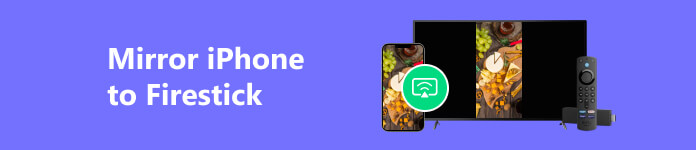
Partie 1. Comment mettre en miroir l'iPhone sur Firestick
Il n'y a pas de support natif pour mettre en miroir un iPhone directement sur un Firestick sans utiliser d'applications tierces ou de matériel supplémentaire. Une méthode standard pour mettre en miroir un iPhone sur un Firestick consistait à utiliser des applications tierces disponibles sur le Firestick App Store, comme AirScreen. Voici un aperçu général de la façon dont vous pouvez mettre en miroir votre iPhone sur un Firestick à l'aide de ces applications :
Étape 1 Connectez votre Firestick au téléviseur et assurez-vous qu'il est sur le réseau Wi-Fi de votre iPhone.
Étape 2 Sur votre Firestick, recherchez dans l'App Store une application comme AirScreen. Installez l'application sur votre Firestick.
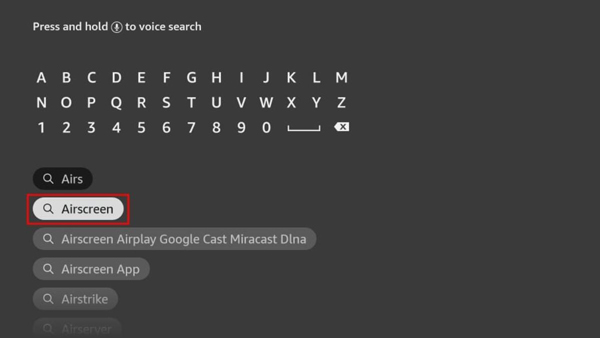
Étape 3 Ouvrez le Centre de contrôle sur votre iPhone et appuyez sur "Screen Mirroring". Une liste des appareils disponibles pour la duplication d'écran devrait apparaître.
Étape 4 Recherchez le nom de votre appareil Firestick et appuyez dessus dans la liste. L'écran de votre iPhone devrait maintenant être mis en miroir sur votre téléviseur via le Firestick.
Étape 5 Vous pouvez lire des vidéos, montrer des photos ou utiliser des applications, et le contenu sera affiché sur le téléviseur.
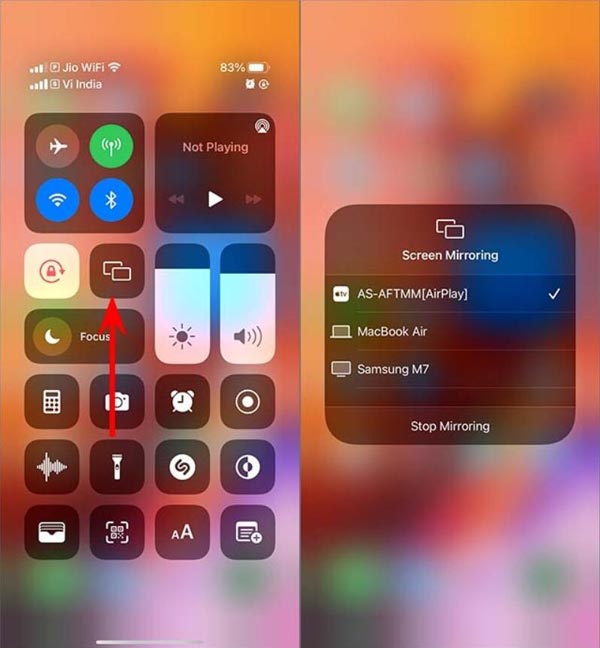
Partie 2. Mettre en miroir l'iPhone sur le PC comme alternative à Firestick
Que se passe-t-il si vous ne pouvez pas mettre en miroir votre iPhone sur Firestick mais que vous souhaitez profiter du grand écran ? Vous pouvez mettre en miroir votre iPhone sur un PC pour une expérience visuelle sur grand écran. Et Apeaksoft Miroir de Téléphone pourrait vous aider à le faire facilement. Ce logiciel vous aide à diffuser l'écran de votre iPhone sans câble USB. De plus, ce logiciel peut refléter votre écran et vous aider à contrôler votre téléphone depuis un ordinateur sans effort pendant la diffusion.

4,000,000+ Téléchargements
Compatible avec tous les appareils iOS pour diffuser sur Windows.
Enregistrez l'écran et l'audio de votre téléphone directement sur PC.
Prise en charge du contrôle de votre téléphone depuis un PC sans décalage.
Mettez votre téléphone en miroir sur un PC avec des options flexibles.
Partie 3. FAQ sur la mise en miroir de l'iPhone sur Firestick
Existe-t-il une méthode intégrée pour mettre en miroir mon iPhone sur un Firestick ?
Non. Il n'y avait pas de support natif pour la mise en miroir directe de l'iPhone vers le Firestick. Cependant, des applications tierces comme Air Screen ou AirPlay/DLNA Receiver sur Firestick App Store vous permettent d'obtenir cette fonctionnalité.
Comment trouver et installer des applications de mise en miroir sur mon Firestick ?
Pour trouver des applications de mise en miroir, accédez au Firestick App Store et recherchez des termes tels que AirScreen ou AirPlay/DLNA Receiver. Une fois que vous avez trouvé l'application souhaitée, cliquez sur le bouton "Installer" pour l'ajouter à votre Firestick.
Puis-je mettre en miroir le contenu protégé par des droits d'auteur de mon iPhone sur le Firestick ?
La plupart des applications de streaming vidéo ont des mesures de protection des droits d'auteur qui empêchent iPhones en miroir d'écran aux appareils externes. Cependant, des applications comme YouTube et certains médias stockés localement sur votre iPhone peuvent être mis en miroir sur le Firestick.
Des accessoires supplémentaires sont-ils nécessaires pour mettre en miroir l'iPhone sur Firestick ?
Dans la plupart des cas, la mise en miroir peut être réalisée uniquement via les applications Firestick et iPhone installées. Cela arrive également à de nombreux autres appareils, comme mettre en miroir des iPhones sur un téléviseur Samsung, téléviseurs LG ou autres appareils.
Puis-je contrôler le contenu en miroir sur le Firestick à l'aide de mon iPhone ?
Oui. Vous pouvez contrôler certaines fonctions essentielles à l'aide de votre iPhone, telles que la lecture, la pause et le volume. Cependant, pour des commandes plus avancées ou pour naviguer dans les applications, vous devrez peut-être utiliser la télécommande Firestick ou une application compatible sur votre smartphone.
Conclusion
Avec l'intégration croissante des appareils intelligents dans notre vie quotidienne, la capacité de mettre en miroir un iPhone sur un Firestick est une fonctionnalité précieuse, qui améliore nos options de divertissement et favorise une expérience multimédia fluide. Que vous souhaitiez diffuser des vidéos, afficher des photos ou présenter vos applications préférées, les méthodes de mise en miroir de l'iPhone sur Firestick décrites dans ce guide ouvrent un monde de possibilités de divertissement sur grand écran. À mesure que la technologie évolue, nous pouvons nous attendre à des solutions encore plus rationalisées et conviviales pour la mise en miroir et le partage de contenu entre les appareils. C'est pourquoi vous pouvez utiliser Apeaksoft Phone Mirror pour diffuser l'écran de votre iPhone lorsque vous ne pouvez pas mettre en miroir votre iPhone sur Firestick.




